So verwenden Sie die WRAPPROS-Funktion in Excel

Haben Sie Probleme mit der Verarbeitung großer Datenmengen in Excel? Erfahren Sie, wie Sie die WRAPROWS-Funktion nutzen, um Daten in überschaubareren Zeilen aufzuteilen.
Mit der Funktion „Durchschnitt“ in Excel können Sie schnell Durchschnittswerte berechnen. Nachfolgend finden Sie Einzelheiten zur Verwendung der Durchschnittsfunktion in Excel .
Zu den Grundfunktionen in Excel gehört die Gruppe der Berechnungsfunktionen wie SUMME-Funktion , Durchschnittsfunktion usw., die von vielen Menschen verwendet wird. Die Funktion „Durchschnitt“ in Excel wird verwendet, um den Durchschnitt einer Zahlenreihe in einer Tabellenkalkulation zu berechnen und so schnellere Berechnungen bei langen Zahlenreihen zu ermöglichen. Die Syntax und Verwendung der Average-Funktion ist sehr einfach und nicht so kompliziert wie die bedingte Averageif-Funktion in Excel . Im folgenden Artikel erfahren Sie, wie Sie die Durchschnittsfunktion in Excel verwenden.
1. Anweisungen zur Verwendung der Excel-Funktion „Durchschnitt“.
Die Syntax der Average-Funktion lautet =AVERAGE(number1,[number2],…) .
Da drin:
Was Sie bei der Verwendung der Durchschnittsfunktion in Excel beachten sollten:
Wir nehmen ein Beispiel mit der Datentabelle unten und berechnen die durchschnittliche Punktzahl jedes Schülers.
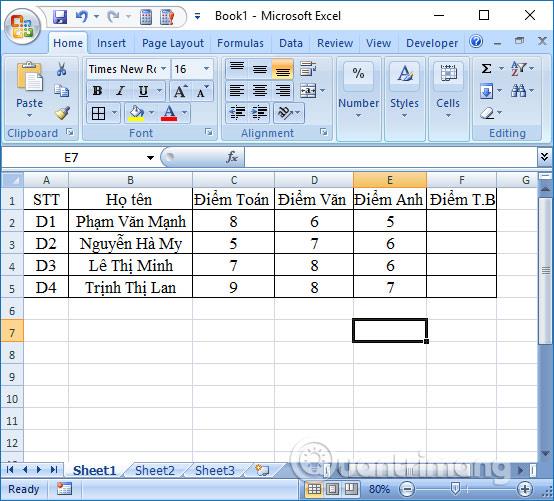
Schritt 1:
Im ersten Durchschnittspunktzahlfeld für den ersten Schüler gibt der Benutzer die Formel =AVERAGE(C2,D2,E2) ein und drückt die Eingabetaste.

Schritt 2:
Die Ergebnisse werden wie unten dargestellt angezeigt. Falls das Ergebnis wie gezeigt eine Dezimalzahl ist und Sie runden möchten, lesen Sie den Artikel Möglichkeiten zum Runden von Zahlen in Excel .
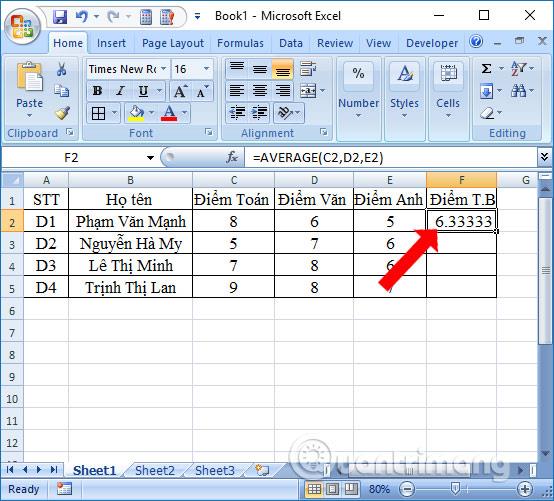
Um den Durchschnitt der nächsten Zellen zu berechnen, müssen Benutzer lediglich mit der Maus auf die erste Ergebniszelle zeigen und mit der Maus nach unten zu den Zellen darunter ziehen.
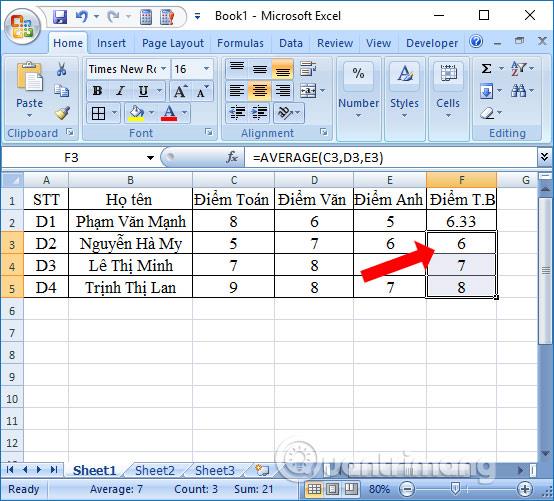
2. Beheben Sie den #VALUE-Fehler mithilfe der Average-Funktion
Bei der Verwendung der Funktion „Durchschnitt“ zum Berechnen des Durchschnitts von Daten in Excel stoßen Benutzer auf einige häufige Fehler, wie z. B. die Fehlermeldung „#WERT!“. Dieser Fehler tritt auf, wenn das Argument bei der Berechnung der Average-Funktion nicht als numerischer Wert interpretiert werden kann.
Im Bild unten meldet Zelle F2 den #WERT! denn in der Berechnungszelle E2 steht der Wert #VALUE.
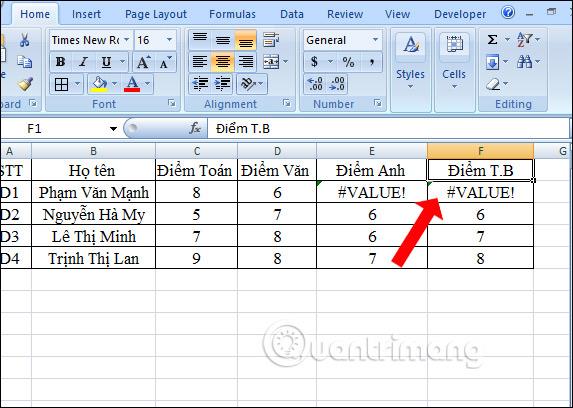
Um den #VALUE!-Fehler zu beheben, müssen Sie zwei weitere IF-Funktionen und die ISERROR-Funktion verwenden, um den Referenzbereich mit dem Fehler zu ignorieren und den Durchschnitt der verbleibenden Normalwerte zu berechnen.
Die Funktionsformel lautet =AVERAGE(IF(ISERROR(C2:E2),"",C2:E2)) .

Da es sich um eine Matrixformel handelt, müssen Benutzer die Tastenkombination Strg + Umschalt + Eingabetaste eingeben , um die erste und letzte Klammer der Funktion anzuzeigen. Wenn keine Klammern vorhanden sind, gibt das Ergebnis dennoch einen Fehler zurück.
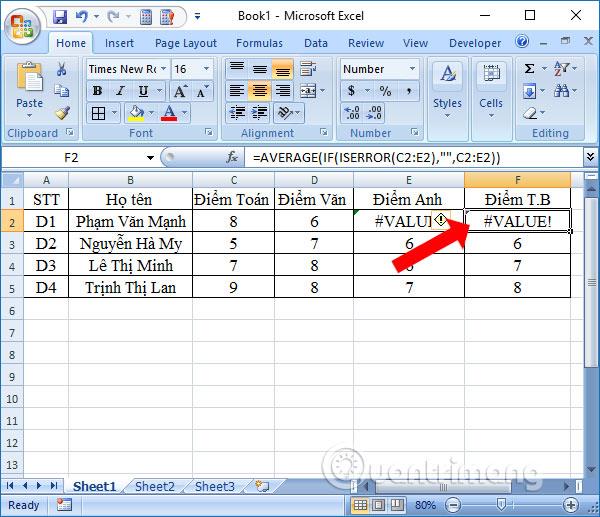
Die Ergebnisse werden wie folgt angezeigt. Zelle E2 wird nicht in die Berechnung einbezogen.
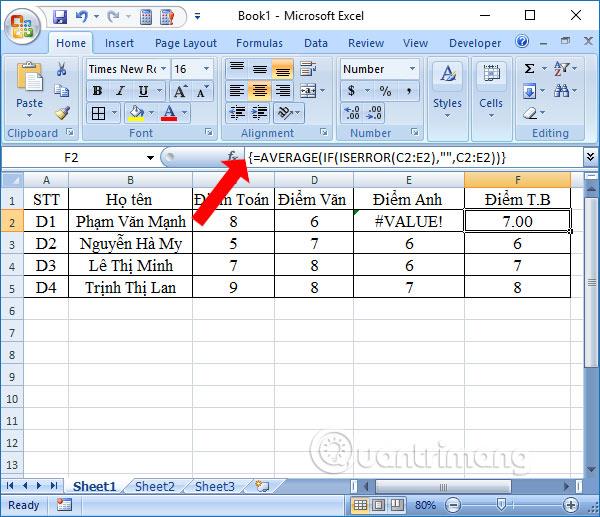
Oben erfahren Sie, wie Sie mit der Average-Funktion den Durchschnitt in Excel berechnen. Die Implementierung ist sehr einfach. Sie müssen lediglich die zu berechnenden Daten lokalisieren. Außerdem erfahren Sie, wie Sie #VALUE beheben können! Das Obige kann auf Fehler #N/A, #NULL, #p/0!,... der Average-Funktion angewendet werden.
Mehr sehen:
Ich wünsche Ihnen viel Erfolg!
Haben Sie Probleme mit der Verarbeitung großer Datenmengen in Excel? Erfahren Sie, wie Sie die WRAPROWS-Funktion nutzen, um Daten in überschaubareren Zeilen aufzuteilen.
Erfahren Sie, wie Sie Access-Tabellendaten einfach nach Excel, TXT, XML usw. exportieren können. Folgendes erfahren Sie im Detail: CSV, Excel, Exportieren.
MehmetSalihKoten, ein Reddit-Benutzer, hat eine voll funktionsfähige Version von Tetris in Microsoft Excel erstellt.
Um Maßeinheiten in Excel umzurechnen, verwenden wir die Funktion „Konvertieren“.
Was ist die HLOOKUP-Funktion? Wie verwende ich die HLOOKUP-Funktion in Excel? Finden wir es mit LuckyTemplates heraus!
Die IFERROR-Funktion in Excel wird häufig verwendet. Um es richtig nutzen zu können, müssen Sie die IFERROR-Formel von Microsoft Excel verstehen.
Was ist die VALUE-Funktion in Excel? Was ist die Wertformel in Excel? Finden wir es mit LuckyTemplates.com heraus!
Die EOMONTH-Funktion in Excel wird verwendet, um den letzten Tag eines bestimmten Monats anzuzeigen, mit einer sehr einfachen Implementierung. Sie erhalten dann anhand der von uns eingegebenen Daten den letzten Tag eines bestimmten Monats.
Möchten Sie wiederkehrende Aufgaben in Excel VBA automatisieren? Lassen Sie uns also lernen, wie Sie eine Do-While-Schleife verwenden, um eine Reihe von Aktionen zu implementieren, die wiederholt werden, bis eine Bedingung erfüllt ist.
Die Standardspaltenbreite und Zeilenhöhe in Excel stimmen möglicherweise nicht mit den von Ihnen eingegebenen Daten überein. Der folgende Artikel zeigt Ihnen einige Möglichkeiten, die Größe von Spalten, Zeilen und Zellen in Excel 2016 zu ändern. Bitte lesen Sie ihn durch!







